
- Autor Lynn Donovan [email protected].
- Public 2023-12-15 23:52.
- Naposledy zmenené 2025-01-22 17:39.
Zmeňte, ako znie a vibruje klávesnica
- Na tvojom Android telefón alebo tablet, nainštalujte si Gboard.
- Otvorte aplikáciu Nastavenia.
- Klepnite na Systémové jazyky a vstup .
- Klepnite na položku Virtuálne Klávesnica Gboard.
- Klepnite na položku Predvoľby.
- Posuňte zobrazenie nadol na „Stlačenie klávesu“.
- Vyzdvihnúť an možnosť. Pre príklad: Zvuk onkeypress. Objem pri stlačení klávesu. Hmatová spätná väzba po stlačení klávesu.
Môžete teda zmeniť zvuk kliknutia klávesnice?
Zvuk klávesnice je úplne nová bezplatná aplikácia, ktorá používateľom umožňuje zmeniť a zvuk počuť, keď píšu na svojom mobilnom rozhraní, a novo vydaná aktualizácia to používateľom umožňuje zmeniť ich klávesnica motív a farba. Všetky témy sú momentálne dostupné bezplatne. Nudíte sa svojím predvoleným nastavením zvuk klávesnice " kliknitekliknite "?
Tiež, čo je zvuk dotyku? „Sluch je forma dotyk . Cítiš to vo svojom tele a niekedy ti to takmer udrie do tváre. -EvelynGlennie v Dotknite sa a Zvuk . Dotknite sa a Zvuk skúma kariéru Evelyn Glennie ako hudobníčky a ako dokáže vnímať aj napriek tomu, že je hlboko hluchá. zvuky inak ako ušami.
Podobne sa možno pýtať, ako zmením vibrácie na klávesnici Android?
Kroky na vypnutie alebo vypnutie vibrácií klávesnice:
- Prejdite na Domov -> Nastavenia -> Jazyk a vstup.
- Vyhľadajte „Klávesnica Google“(v časti Klávesnica a metódy vstupu) a klepnite na ňu.
- Klepnite na Predvoľby.
- Vypnite možnosť „Vibrovať pri stlačení klávesu“.
Ako zmením zvuk klávesnice v systéme Android?
Zmeňte, ako znie a vibruje klávesnica
- V telefóne alebo tablete s Androidom si nainštalujte Gboard.
- Otvorte aplikáciu Nastavenia.
- Klepnite na Systémové jazyky a vstup.
- Klepnite na položku Virtuálna klávesnica Gboard.
- Klepnite na položku Predvoľby.
- Posuňte zobrazenie nadol na „Stlačenie klávesu“.
- Vyberte možnosť. Napríklad: Zvuk pri stlačení tlačidla. Hlasitosť pri stlačení tlačidla. Hmatová odozva pri stlačení klávesu.
Odporúča:
Ako zmením IP adresu na mojom BT Smart Hub?

Môžete si prezerať a meniť nastavenia IP a DHCP vášho Hubu (ak sa potrebujete vrátiť k predvoleným nastaveniam, v pravom hornom rohu stránky je tlačidlo Reset to default). Predvolená adresa IP je 192.168. 1.254, ale tu to môžete zmeniť. DHCP server hubu môžete zapnúť a vypnúť
Ako vypnem zvuk písania v systéme Android?

Riešenie Prejdite do nastavení. Vyberte položku Jazyk a vstup. Na karte nastavení klávesnice vyberte možnosť konfigurovať metódy vstupu. Na klávesnici systému Android vyberte položku Nastavenia. Zrušte začiarknutie políčka Zvuk pri stlačení klávesu. hotový
Ako vypnem 4g na mojom Androide?
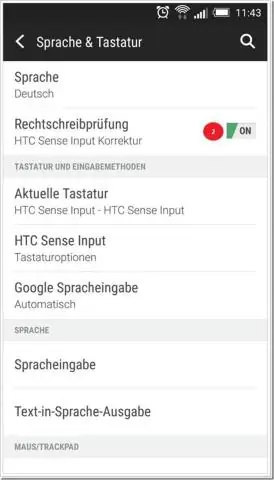
Povolenie alebo zakázanie pripojenia 4G Na domovskej obrazovke klepnite na Aplikácie. Prejdite na položku Nastavenia a klepnite na ňu. Prejdite na položku Mobilné siete a klepnite na ňu. Klepnite na Režim siete. Klepnutím na CDMA deaktivujete 4G LTE, iba 3G prístup. Klepnutím na LTE/CDMA alebo Automaticky povolíte 4G LTE, ak je k dispozícii
Ako zablokujem všetky prichádzajúce hovory na mojom Androide?

Krok za krokom: Ako zablokovať všetky prichádzajúce hovory v systéme Android vyberte Nastavenia. Vyberte položku Nastavenia hovoru. Klepnite na SIM kartu, z ktorej chcete blokovať prichádzajúce hovory. Zo zoznamu, ktorý sa zobrazí, vyberte možnosť Blokovanie hovorov. Klepnutím na políčko vedľa položky Všetky prichádzajúce hovory ho začiarknite. Zadajte heslo blokovania hovorov a potom klepnite na OK
Ako vypnem zvuk na mojom zapaľovači?

Zvuk a upozornenia Kindle Fire Môžete si prispôsobiť mnoho zvukov a nastavení upozornení. Prejdite do nastavení (ikona ozubeného kolieska). Prejdite nadol úplne na kartu Osobné. Tu nájdete ponuku zvukov a upozornení
